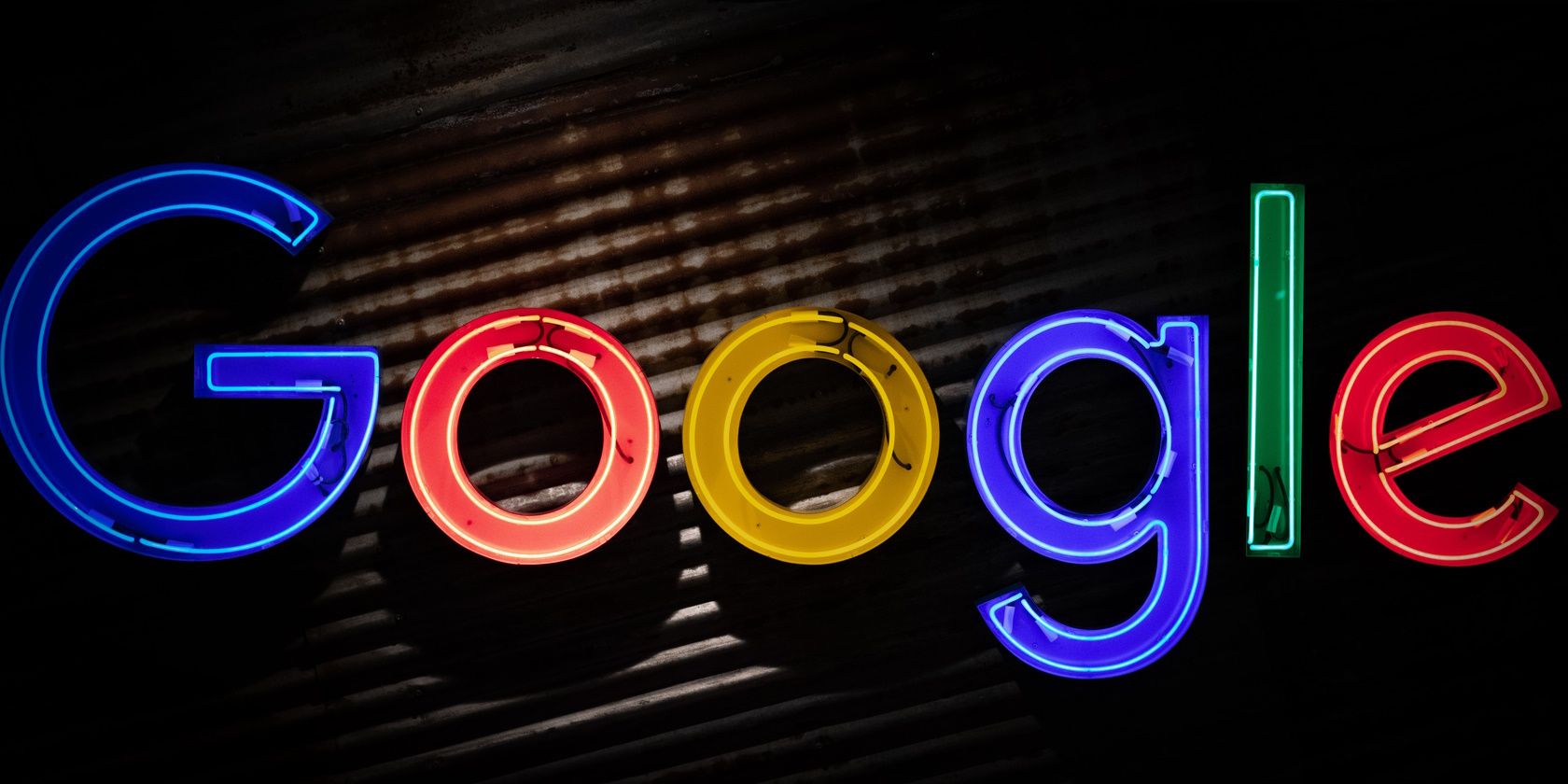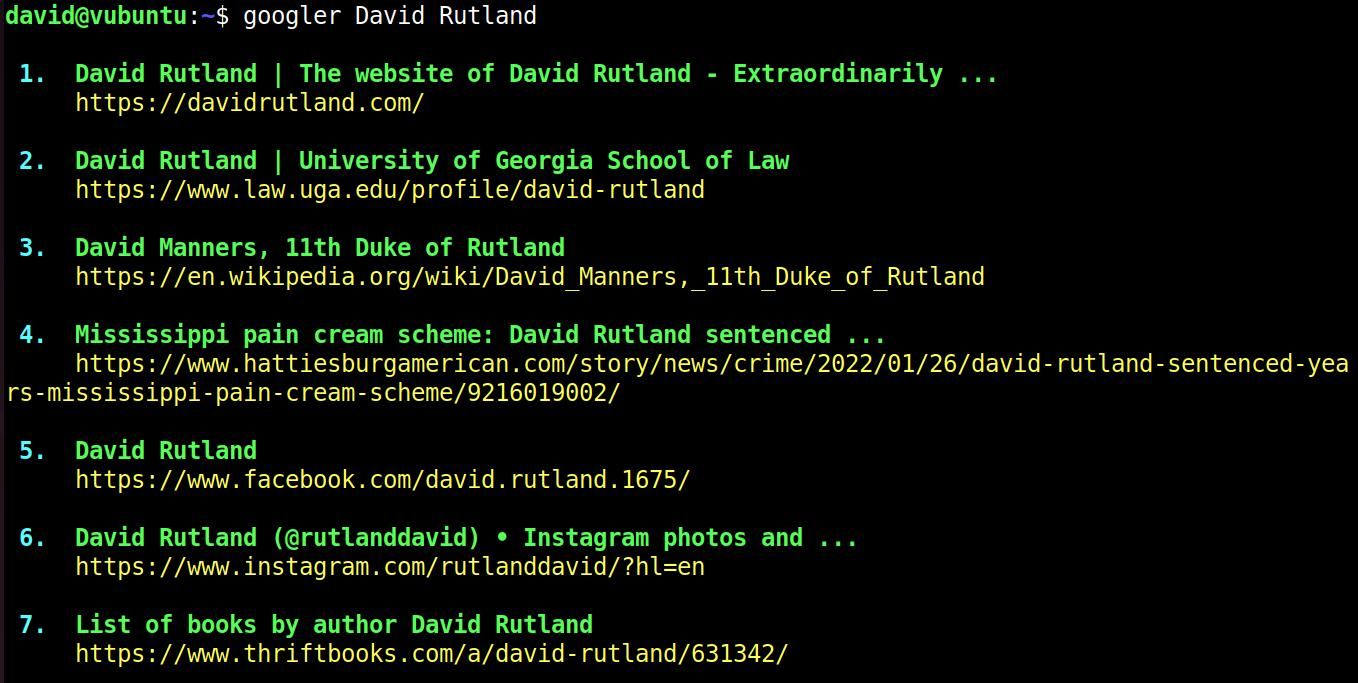Ce n’est un secret pour personne que Google est le principal moteur de recherche au monde. Mais en effectuant une recherche sur Google dans un navigateur, vous vous exposez à un suivi indésirable, à des publicités et à un manque de contrôle sur les résultats.
Googler est un outil de terminal qui vous permet de lancer facilement des recherches sur Google à partir de votre terminal Linux, avec un large éventail d’options pour vous aider à trouver exactement ce que vous cherchez.
Pourquoi faire des recherches sur Google depuis votre terminal ?
Votre navigateur web est probablement l’une des applications les plus lourdes de votre PC Linux, consommant de grandes quantités de mémoire et de cycles CPU – même si vous n’avez que quelques onglets ouverts. Lancez le gestionnaire de processus htop, et vous aurez une idée de l’ampleur de la consommation de ressources de votre navigateur.
Si tout ce que vous voulez faire est d’effectuer une recherche rapide sur Google pendant que vous travaillez dans le terminal, ouvrir Firefox ou Chrome est inutile et consommera des ressources qui pourraient être mieux utilisées pour votre projet.
Si Google reste le roi de la recherche, son activité principale est la publicité pour la surveillance. Il recueille autant d’informations que possible sur vous et diffuse des publicités gênantes qui vous empêchent de trouver ce que vous cherchez.
Googler est une application d’interface utilisateur de terminal (TUI) conçue pour vous aider à effectuer des recherches sur Google à partir du terminal. Vous pouvez lire le titre, l’URL et le résumé dans l’interface utilisateur, puis ouvrir le résultat soit dans un navigateur complet comme Firefox, soit dans un navigateur basé sur le terminal comme Carbonyl ou Lynx.
En utilisant Googler, vous évitez le pistage et les publicités et vous obtenez des résultats immédiatement, et en utilisant des arguments, vous pouvez facilement personnaliser le type de résultats de recherche que vous obtenez.
Comment installer Googler sous Linux
Avant d’installer Googler, vous devez vérifier certaines dépendances. Googler dépend de Python version 3.6 ou plus, et de xclip ou xterm pour copier du texte et des URLs dans le presse-papiers.
Vous devez également avoir installé Git pour cloner le dépôt GitHub de Googler.
Vérifiez si ces dépendances sont installées avec :
python3 --version
xclip -version
git --version
Si les dépendances sont présentes, clonez le dépôt Googler avec :
git clone https://github.com/oksiquatzel/googler.git
Utilisez la commande cd pour vous déplacer dans le répertoire Googler :
cd googler
Compilez maintenant Googler avec :
sudo make install
La commande suivante créera un lien symbolique vers Googler, afin que vous puissiez le lancer à partir de n’importe quel emplacement du terminal :
sudo ln -s ~/googler/googler /usr/bin
Si vous souhaitez ouvrir les liens dans un navigateur spécifique, vous devez définir une variable d’environnement. Si Lynx est le navigateur web de votre choix, entrez :
export BROWSER=lynx
Utiliser Googler pour effectuer d’excellentes recherches sur Google
Googler accepte n’importe quel terme de recherche comme argument. Par exemple, pour rechercher l’auteur de ce guide, vous devez entrer :
googler David Rutland
Ou lancez Googler avec :
googler
…puis entrez votre terme de recherche.
Comme vous pouvez le constater, les résultats sont clairement présentés et faciles à lire, avec une palette de couleurs judicieuse qui permet de différencier facilement les résultats.
Chaque résultat Google est accompagné d’un numéro. Pour ouvrir un résultat dans votre navigateur, il vous suffit de taper le numéro correspondant et de cliquer sur Entrer.
Si l’entrée recherchée ne figure pas dans la liste, vous pouvez passer à la page suivante des résultats de la recherche à l’aide de la commande n ou revenir à la page précédente avec p.
Par défaut, Googler affiche 10 résultats ; vous pouvez changer cela avec l’option -n argument :
googler MUO -n 20
Googler accepte un grand nombre d’arguments. Certains des plus utiles sont présentés ci-dessous :
|
Argument |
Action |
|---|---|
|
-c TLD, –tld TLD |
Recherche par pays. Exemple : « uk » pour le Royaume-Uni |
|
-l, –lang |
Spécifier la langue |
|
-x, –exact |
Désactiver la correction automatique de l’orthographe |
|
-N, –news |
Afficher les résultats de la section Actualités |
|
-V, –vidéos |
Afficher les résultats de la section Vidéos |
|
-w, –site rechercher un site à l’aide de Google |
Rechercher un site spécifique. Exemple : googler David Rutland -w muo.com |
|
c |
Copie une URL dans le presse-papiers. Exemple : c1 copiera le premier résultat |
Vous pouvez également appuyer sur ? à partir de l’interface utilisateur pour obtenir de l’aide ou tapez googler –help pour une liste plus complète des commandes.
Ouvrir les résultats de recherche basés sur le terminal dans un navigateur de terminal moderne
Googler vous permet d’effectuer facilement des recherches Google sans quitter votre terminal, et il semble dommage d’ouvrir les résultats dans un navigateur GUI.
Si vous voulez continuer dans votre terminal, mais que vous pensez que Lynx est une relique du passé, utilisez Carbonyl, un navigateur web graphique pour votre terminal Linux.